如何查看虚拟内存使用情况
Posted
tags:
篇首语:本文由小常识网(cha138.com)小编为大家整理,主要介绍了如何查看虚拟内存使用情况相关的知识,希望对你有一定的参考价值。
我要的是可以显示一共用来了多少需拟内存跟剩下多少可用的需拟内存
不是任务拦那种显示每个任务用了多少
查看虚拟内存使用情况的方法:
1、先按下Ctrl+Shift+Esc组合键,进入到任务管理器→进程→查看→选择列。

2、把内存-提交大小打上勾。点击确定。
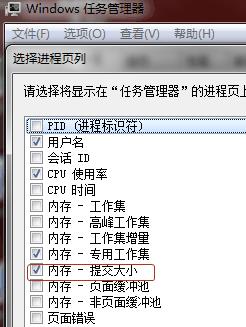
3、刚才的选项很多,有好几个内存的占用情况。其中,专用工作集,就是物理内存占用大小;而提交大小,就是物理内存占用+虚拟内存占用总量。
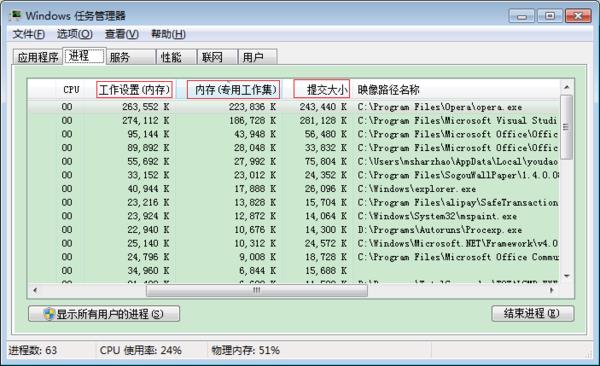
由此,可以看到程序占用虚拟内存的情况。
工作设置内存是程序占用的物理内存(包含与其他程序共享的一部分), 内存专用工作集是程序独占的物理内存, 提交大小是程序独占的内存(包含物理内存和在页面文件中的内存)。页面文件就是虚拟内存。
参考技术A Win+R,输入命令:cmd,在命令行窗口再输入命令:systeminfo
时间有点久......东西有点多......全出来后往回拉,
可看到物理内存及虚拟内存的总量、使用情况等。 参考技术B 在win7里是比较容易实现的。
1、先按下Ctrl+Shift+Esc组合键,进入到任务管理器→进程→查看→选择列
2、把内存-提交大小打上勾。点击确定。
3、刚才的选项很多,有好几个内存的占用情况。其中,专用工作集,就是物理内存占用大小;而提交大小,就是物理内存占用+虚拟内存占用总量。
由此,可以看到程序占用虚拟内存的情况。
工作设置内存是程序占用的物理内存(包含与其他程序共享的一部分), 内存专用工作集是程序独占的物理内存, 提交大小是程序独占的内存(包含物理内存和在页面文件中的内存)。页面文件就是虚拟内存。 参考技术C 任务管理器——查看——选择列——将虚拟内存大小勾上——然后确定
至于你要总共的虚拟内存.任务栏就是包括虚拟内存的.本回答被提问者采纳
怎么看电脑用了多少内存包括虚拟内存
参考技术A 一、通过命令行查看1、开始所有程序-运行,在运行输入“cmd”
2、进去命令提示符之后,输入“ systeminfo ”命令,点回车键。
3、等待一下系统加载信息,接着就可以看到物理内存和虚拟内存的信息,从中右以查看当前物理内存和虚拟内存使用情况。
二、通过任务管理器查看
1、右键桌面任务栏空白处,选择“启动任务管理器”。
2、点击“进程”,选择“查看”,再选“选择列(S)”。
3、勾选上“内存提交大小”,点确定。
4、返回来查看进程,可以查看虚拟内存的使用情况。“内存专用工作集”是物理内存使用大小,“提交大小”是物理内存使用大小同虚拟内存使用大小的总和。本回答被提问者采纳
以上是关于如何查看虚拟内存使用情况的主要内容,如果未能解决你的问题,请参考以下文章